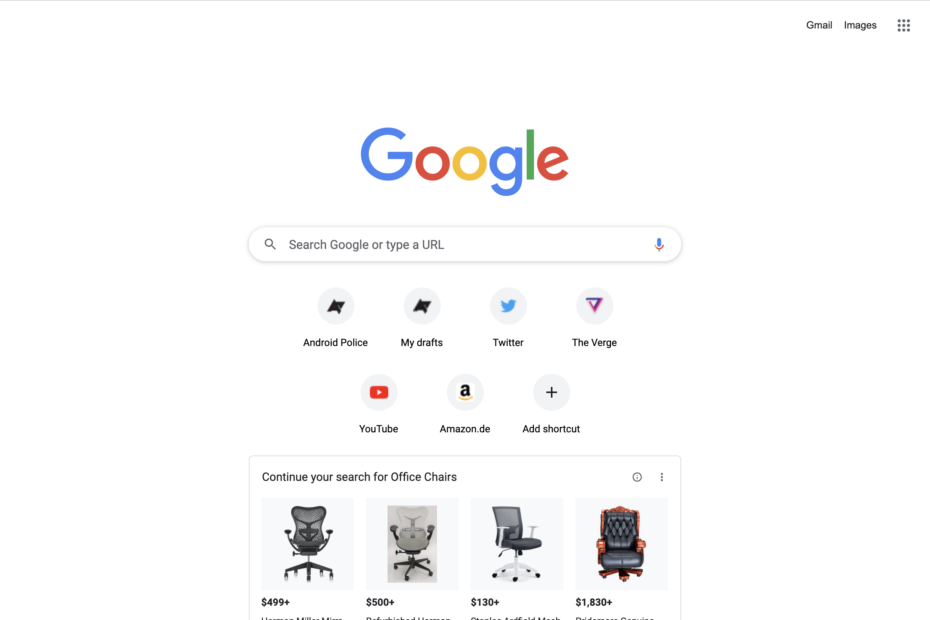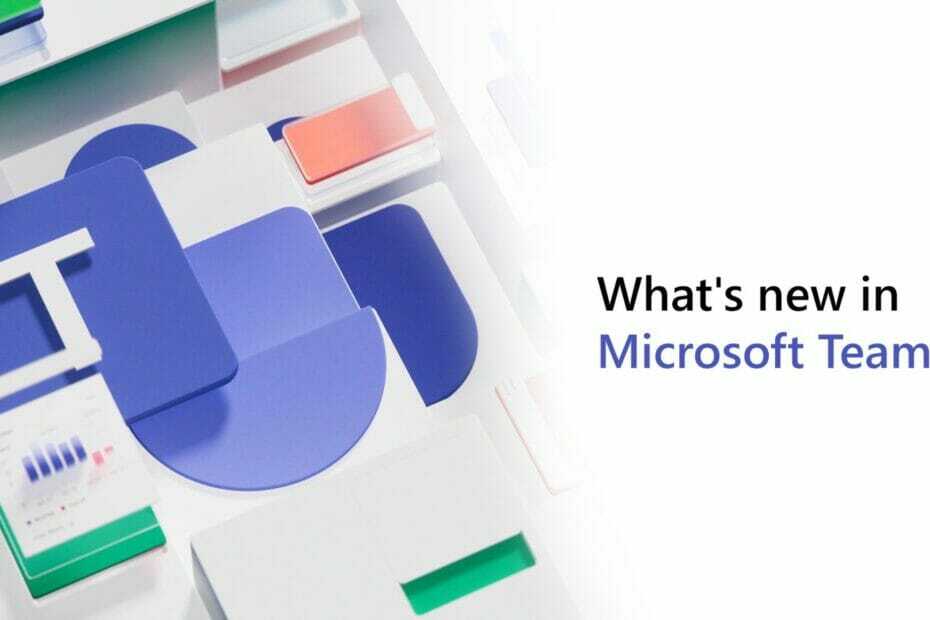アパレス ウン メンサヘ デ Credentiales de Redes の紹介 cuando intentas acceder a disco o directorios compartidos, y esto previene que puedas acceder a tus archivos. Vemos como puedes solucionar este problema.
Como soluciónar errores de credenciales de redes
解決策 1 – Verificar si tus direcciones de IP están correctamente asignadas
En una red local probablemente asignas todas las direcciones de IP estáticas para poder acceder a ellas más fácilmente. Según el tipo de usuario, tu dirección de IP podría ser establecida automáticamente, y algunas veces puede causar problemas con las クレデンシャル・デ・ラ・レッド、ポー・ロ・タント、アセギュラテ・デ・ベリフィカル・シ・ラス・ディレクシオン・デ・IP・デ・ロス・ディスポジティボ・デ・トゥ・レッド・エスタン・コンフィグラダス・コモ 統計。 Para establecer tus direcciones de IP como estáticas, siempre puedes utilizar el software incorporado de tu router.
解決策 2 – エル ノンブル デ ウスアリオ y コントラセーニャ デ トゥ クエンタ デ マイクロソフトの紹介

Windows 10 は Microsoft に依存しており、Microsoft に依存しています。 Windows 10 にアクセスするには、赤と赤の両方を使用してください。 地元。 Losuarios reportaron que puedes solucionar problemas con credenciales de red simplemente introduciendo el nombre de usuario y contraseña de tu cuenta Microsoft en vez del nombre de usuario y la contraseña de tu cuenta 地元。
解決策 3 – Introducir el nombre de la computadora en el campo de nombre de usuario
Según los usuarios, puedes solucionar los problemas con las credentiales de red introduciendo el nombre de la computadora a la cual intentas acceder seguido por el nombre de usuario.
Por ejemplo, si el ordenador al que estás intentando acceder se llama Ordenador1 y tienes un usuario llamado Alejandro, necesitas introducir tanto el nombre del ordenador como el nombre de usuario del ordenador dentro del campo デ・ユースアリオ。 En nuestro ejemplo, el campo de nombre de usuario debería ser Ordenador1Alejandro. Ten en cuenta que no debes introducir ninguna barra antes del nombre del ordenador.
ソリューション 4 – Cambiar los ajustes avanzados de uso compartidos
- Haz clic en el ícono de red en la barra de tareas y selecciona Redes e インターネット.
- ハズクリック Configuración de uso compartido.
- Encuentra el perfil de tu red y dirígete a la sección de conexiones de Grupo Hogar. Asegúrate de que esté seleccionado Permitir que Windows administre las conexiones del grupo hogar (推奨)。

- las credentiales de red を紹介します。 el nombre de usuario o contraseña son illegalos
- ハズクリックアンガーダー。
さまざまな使用法レポートは、解決策の問題を簡単に説明し、構成をシンプルにします。
- Abre la ventana de ajustes de uso compartido avanzados.
- Ahora expande la sección de Todas las redes. En la sección de uso compartido con protección por contraseña, selecciona: Desactivar el uso compartido con protección por contraseña. Haz clic en el botón de Guardar.

- las credentiales de red を紹介します。 el nombre de usuario o contraseña son illegalos
- Después de realizar estos cambios, el problema debería estar completamente resuelto.
解決策 5 – Cambiar tus servicios
- Presiona la tecla de Windows + R y escribe サービス.msc. Ahora presiona enter o haz clic en OK.
- Cuando la ventana de servicios esté abierta, ubica el クレデンシャル管理者 en la lista y haz doble clic en él.

- Introducir credentiales de red acceso negado
- Ahora aparecerá la ventana de propiedades. Establece el tipo de inicio a Deshabilitado y haz clic en el botón de Detener para detener el servicio. Ahora haz clic en Aplicar y Ok.
- Introducir las credenciales de red carpeta compartida
Una vez que detengas el servicio, verifica si el problema está resuelto.